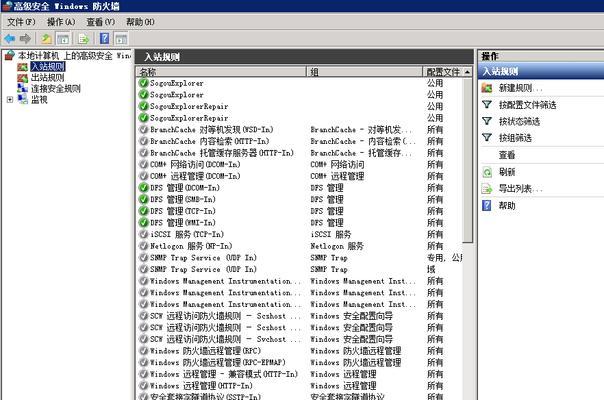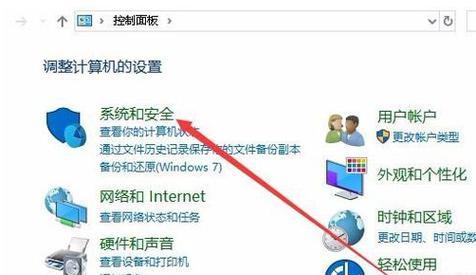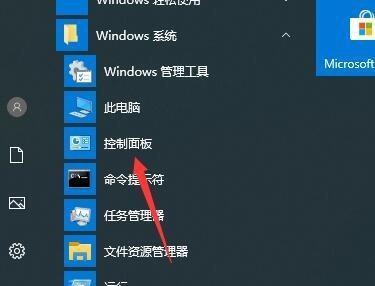如何关闭防火墙软件?关闭后需要注意什么?
在互联网安全中,防火墙软件是一种重要的防护措施。它能够监控和控制进出计算机网络的数据包,帮助用户抵御恶意攻击和非法侵入。然而,在特定情况下,用户可能需要关闭防火墙软件进行故障排除、软件安装或其他操作。本文将为您提供关闭防火墙软件的详细步骤,以及关闭防火墙后需要注意的安全事项,帮助您安全地管理您的网络环境。
关闭防火墙软件的步骤

Windows系统
Windows自带的防火墙软件为WindowsDefenderFirewall。要关闭该防火墙,请按照以下步骤操作:
1.在任务栏搜索框中输入“防火墙”并选择“WindowsDefender防火墙”。
2.在左侧菜单中选择“高级设置”,打开Windows防火墙设置窗口。
3.在左侧菜单中选择“Windows防火墙属性”,在“域配置文件”、“私有配置文件”或“公共配置文件”中,分别点击“关闭WindowsDefender防火墙”。
4.点击“确定”以保存设置。
注意:关闭防火墙可能会影响您的计算机安全,仅在必要时进行操作,并确保在完成任务后重新开启防火墙。
macOS系统
macOS系统中的防火墙可以通过“安全与隐私”设置进行管理:
1.打开“系统偏好设置”,点击“安全性与隐私”。
2.在“防火墙”标签页中,点击左侧的“防火墙选项”,然后勾选“关闭防火墙”。
3.点击“确定”并输入管理员密码确认更改。
注意:关闭macOS的防火墙前,请确认您了解关闭后的风险,并在操作完成后尽快重新开启。

第三方防火墙软件
如果您使用的是第三方防火墙软件,例如ZoneAlarm、ComodoFirewall等,请参照各自软件提供的指南进行操作。通常在软件界面中会有一个明显的开关或设置选项来关闭防火墙。
注意:不同防火墙软件的操作步骤可能有所不同,具体操作请参考软件的帮助文档。
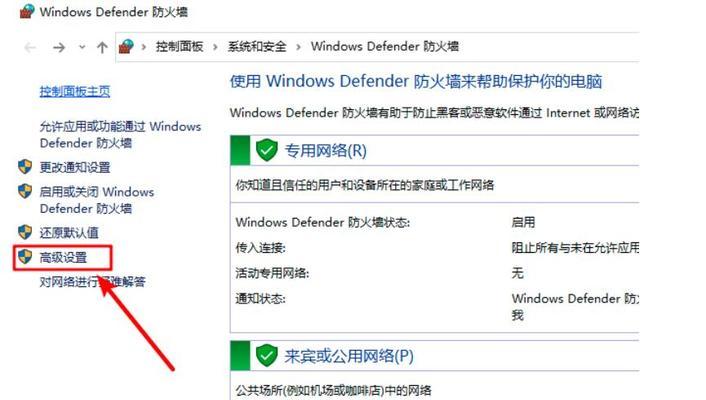
关闭防火墙后需要注意什么?
关闭防火墙后,您的计算机将暴露在更大的安全风险之下,因此必须采取以下预防措施:
1.确保网络环境安全:尽量在信任的网络环境中操作,例如家庭网络,并避免连接到公共Wi-Fi。
2.保持系统更新:及时安装操作系统和应用软件的安全补丁,减少潜在的安全漏洞。
3.使用防病毒软件:安装并开启一款可靠的防病毒软件,提供基本的病毒防护。
4.网络活动监控:关闭防火墙后应密切关注网络活动,如发现异常应立即采取措施。
5.尽快重新开启防火墙:一旦完成需要关闭防火墙的任务,应立即重新开启防火墙,恢复系统的网络安全保护。
:关闭防火墙软件可能会让您的计算机面临安全风险,因此必须谨慎操作。务必遵循本文的指导步骤,在关闭防火墙时注意安全事项,并尽快恢复系统安全。通过以上详细步骤和注意事项的了解,相信您能有效地管理您的计算机网络防护。